5 sprawdzonych sposobów odblokowania ekranu kodu iPhone’a
Apple oferuje wiele sposobów ochrony danych iPhone’a użytkowników przed innymi osobami, takich jak Face ID, Touch ID i hasło ekranowe. Kod dostępu do ekranu ma swoje znaczenie. Zwykle chodzi o przyjęcie, jeśli Twój Face ID i Touch ID mogą nie działać. W innych przypadkach, jeśli ponownie uruchomisz urządzenie i nie odblokujesz go przez 48 godzin lub zresetujesz, może być konieczne odblokowanie urządzenia za pomocą kodu ekranowego.
Co by się stało, gdybyś przypadkowo zapomniał hasła do ekranu iPhone’a? Po wprowadzeniu go około 5 razy, Twój iPhone zostanie zablokowany na kilka minut z wiadomością na górze. Zwykle jest to frustrujące, gdy nie można go odblokować za pomocą hasła ekranowego.
W tym artykule przedstawiono różne rozdzielczości i techniki odblokowywania iPhone’a. Przejrzyj metody, aby dowiedzieć się, jak z łatwością ominąć hasło do ekranu iPhone’a.
- Część 1: Odblokuj ekran kodu iPhone’a za pomocą odblokowania ekranu
- Część 2: Jak usunąć blokadę ekranu iPhone’a w trybie odzyskiwania
- Część 3: Jak odblokować iPhone’a bez kodu dostępu do ekranu za pośrednictwem iCloud?
- Część 4: Jak odblokować iPhone’a bez hasła przez Find My iPhone
- Część 5: Jak ominąć ekran blokady iPhone’a za pomocą Siri
- Część 6: Często zadawane pytania dotyczące blokady ekranu iPhone’a
Część 1: Odblokuj ekran kodu iPhone’a za pomocą odblokowania ekranu
Możesz być zaniepokojony, jeśli zablokowałeś iPhone’a i zapomniałeś hasła. Nie musisz się jednak martwić, DrFoneTool – Odblokowanie ekranu jest do Twojej dyspozycji. Narzędzie radzi sobie z problemem ekranu hasła iPhone’a i usuwa go bez wysiłku. Użytkownik nie potrzebuje żadnej wiedzy technicznej, aby korzystać z narzędzia.

DrFoneTool – Odblokowanie ekranu (iOS)
Odblokuj ekran kodu iPhone’a.
- Całkowicie kompatybilny z różnymi ekranami blokady, aby rozwiązać problem.
- Pomaga użytkownikowi iOS ominąć hasło iPhone’a i blokady aktywacji iCloud
- Jeśli zapomniałeś hasła Apple ID, DrFoneTool Screen Unlock umożliwia odblokowanie telefonu i zalogowanie się na nowe konto w kilka sekund.
- DrFoneTool pomaga również użytkownikowi ominąć MDM, aby skutecznie uzyskać dostęp do urządzenia.
Przewodnik krok po kroku, jak ominąć ekran blokady iPhone’a
Jeśli nie wiesz, jak korzystać z funkcji Odblokowywanie ekranu, aby pozbyć się problemu, pozwól nam przeprowadzić Cię przez procedurę.
Krok 1: Uruchom Wondershare DrFoneTool
Najpierw pobierz i uruchom DrFoneTool – Screen Unlock na komputerze. Następnie kliknij „Odblokuj ekran” w interfejsie. Następnie podłącz urządzenie iOS do systemu za pomocą kabla błyskawicy.

Krok 2: Uruchamianie urządzenia
Stuknij w ‘Odblokuj ekran iOS’ później. Teraz postępuj zgodnie z instrukcjami wyświetlanymi na ekranie, aby uruchomić telefon w trybie odzyskiwania lub DFU. Jeśli nie możesz aktywować trybu odzyskiwania, kliknij linię przycisku, aby pracować w trybie DFU.

Krok 3: Odblokowanie iPhone’a / iPada
Po aktywowaniu trybu DFU potwierdź informacje o urządzeniu i kliknij „Pobierz”. Po pobraniu dotknij „Odblokuj teraz”.

Krok 4: Urządzenie zostało pomyślnie odblokowane
Po aktywowaniu trybu DFU potwierdź informacje o urządzeniu i kliknij „Pobierz”. Po pobraniu dotknij „Odblokuj teraz”.

Część 2: Jak usunąć blokadę ekranu iPhone’a w trybie odzyskiwania
Są inne sposoby, aby odblokować hasło ekranu. Na początek możesz rozważyć rozwiązanie tego problemu w trybie odzyskiwania. Jest to operacja rozwiązywania problemów, która pozwala iTunes naprawić problem i usunąć stare hasło. Żywo postępuj zgodnie z poniższą procedurą:
Krok 1: Proces łączenia
Pierwszym krokiem jest podłączenie iPhone’a do komputera, a następnie uruchomienie iTunes. Wymuś ponowne uruchomienie telefonu po podłączeniu telefonu.
Krok 2: Aktywacja trybu odzyskiwania
Istnieją różne sposoby aktywacji trybu odzyskiwania w zależności od modeli iPhone’a.
- Naciśnij i zwolnij przycisk zwiększania głośności, jeśli korzystasz z iPhone’a 13/12/11/XS/XR/X/8 lub iPhone’a 8 Plus. Ponownie naciśnij i zwolnij przycisk zmniejszania głośności. Teraz naciśnij i przytrzymaj przycisk boczny, aby aktywować tryb odzyskiwania.
- Podobnie, jeśli jesteś użytkownikiem iPhone’a 7 lub iPhone’a 7 Plus, naciśnij i przytrzymaj jednocześnie przycisk zmniejszania głośności i przycisk boczny, aż ekran trybu odzyskiwania się nie pojawi.
- Załóżmy, że masz iPhone’a 6S lub starszego, iPada lub iPoda Touch. Naciśnij i przytrzymaj przycisk Początek i przyciski boczne. Dopóki tryb odzyskiwania nie zostanie włączony, musisz przytrzymać te przyciski.
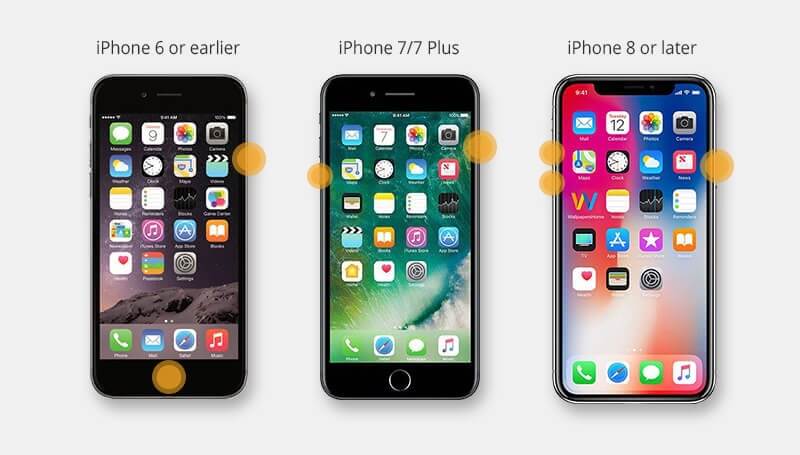
Krok 3: Proces przywracania
Kliknij Przywróć, a iTunes pobierze oprogramowanie dla urządzenia po zakończeniu procesu, skonfiguruj iPhone’a.
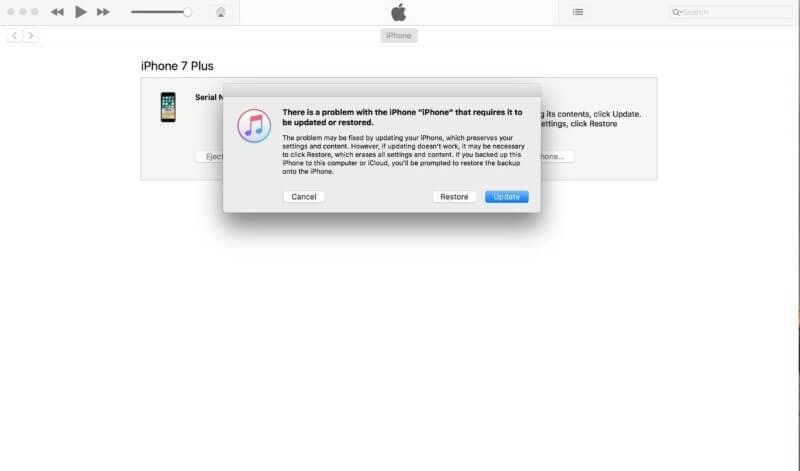
ZALETY
- iPhone zostanie przywrócony do poprzednich ustawień, a wszystkie wiadomości i e-maile zostaną pobrane.
- Nie ma żadnych uszkodzeń związanych z używaniem trybu odzyskiwania do ominąć ekran blokady iPhone’a.
Wady
- Wszystkie dane zostaną utracone i usunięte.
- Aplikacje inne niż iTunes, takie jak muzyka, zostaną utracone.
Część 3: Jak odblokować iPhone’a bez kodu dostępu do ekranu za pośrednictwem iCloud?
Inną realną metodą rozwiązania problemu jest usunięcie iPhone’a za pomocą iCloud i usunięcie hasła. Poniżej znajdują się szczegółowe kroki:
Krok 1: Logowanie
Otwórz iCloud.com na swoim komputerze i podpisz przy użyciu swojego Apple ID. Zostaną wyświetlone wszystkie urządzenia połączone z Twoim kontem Apple.
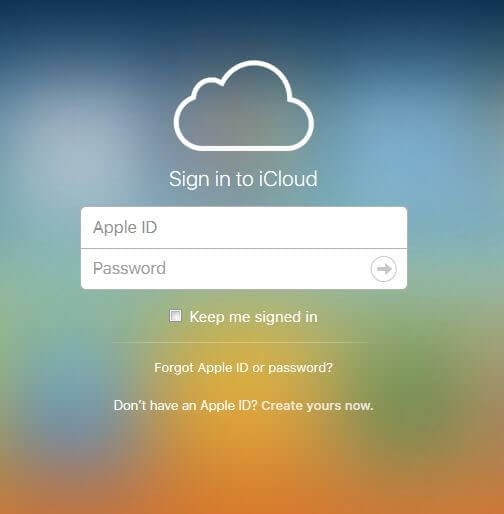
Krok 2: Kasowanie iPhone’a
Kliknij urządzenie, które chcesz usunąć. Następnie kliknij „Usuń iPhone’a”. Teraz możesz przywrócić iPhone’a z kopii zapasowej lub skonfigurować nowy.

ZALETY
- Użytkownik ma swobodny dostęp do wszystkich urządzeń za pośrednictwem iCloud, czy to iPada, iPhone’a czy iPoda.
- Lokalizację zgubionego urządzenia można również bez wysiłku śledzić.
Wady
- Nie można uzyskać dostępu do iCloud bez Apple ID.
- Jeśli Twoje iCloud zostanie zhakowane, Twoje dane stają się dla nich odpowiedzialnością i mogą zostać usunięte w dowolnym momencie.
Część 4: Jak odblokować iPhone’a bez hasła przez Find My iPhone
Możesz także rozważyć odblokowanie swojego iPhone’a za pomocą Znajdź mój iPhone. Ta platforma jest odpowiednia w wielu przypadkach, w których możesz znaleźć odległość swojego urządzenia od siebie z jego ostatnią zarejestrowaną lokalizacją. Możesz go również użyć do uzyskania dostępu do wszystkich danych na swoim iPhonie i kontrolowania ich. Aby odblokować urządzenie tą metodą, musisz:
Krok 1: Uruchom aplikację Znajdź mój na drugim iPhonie i zaloguj się przy użyciu poświadczeń Apple ID. Kliknij „Zaloguj się” i kontynuuj.
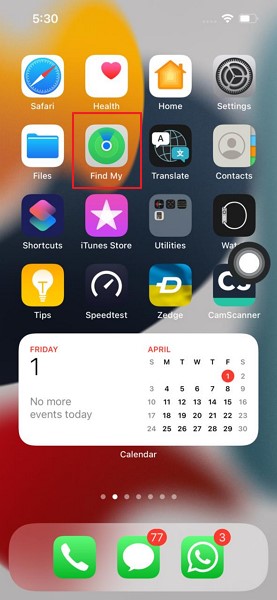
Krok 2: Musisz wybrać zakładkę „Urządzenia” i zlokalizować swoje urządzenie na liście. Po znalezieniu urządzenia przewiń w dół i kliknij przycisk „Wymaż to urządzenie”.
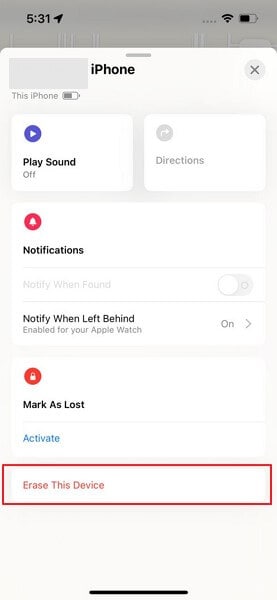
Krok 3: Zostanie wyświetlony komunikat potwierdzający, w którym należy kliknąć „Kontynuuj”, aby kontynuować. Gdy to konkretne urządzenie połączy się z Internetem, dane zaczną się automatycznie usuwać.
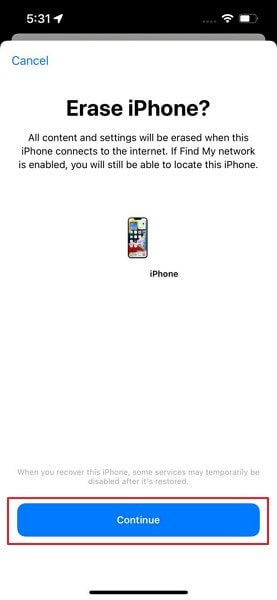
ZALETY
- Po aktywacji trybu utraconego zostaniesz powiadomiony o dostępności lokalizacji urządzenia. Twój iPhone i dane będą chronione i nie będą dostępne, dopóki nie zostaną dostarczone z blokadą aktywacji i kodem ekranu.
- Korzystając z tej platformy, możesz zarządzać wszystkimi urządzeniami, takimi jak Apple Watch i MacBook.
Wady
- Twoje urządzenie musi być połączone z internetem, aby zostało wykasowane.
- Jeśli nie pamiętasz swojego Apple ID i hasła, ponowne aktywowanie urządzenia byłoby niemożliwe.
Część 5: Jak ominąć ekran blokady iPhone’a za pomocą Siri
Jeśli nie masz żadnego potencjalnego źródła do odblokowania swojego iPhone’a, możesz rozważyć użycie Siri do tego celu. Oto kroki, aby ominąć ekran blokady iPhone’a za pomocą Siri.
Krok 1: Musisz aktywować Siri na swoim iPhonie. Trzymaj przycisk Home lub przycisk boczny zgodnie z modelem iPhone’a, aby go aktywować. Po aktywacji powiedz do niego „Która godzina”.
Krok 2: Siri wyświetli czas z ikoną zegara z przodu. Kliknij ikonę, aby otworzyć powiązany interfejs. Kliknij ikonę „+” i przejdź do następnego ekranu. Na następnym ekranie znajdziesz pole wyszukiwania. Wpisz losowe znaki i przytrzymaj kartę, aż pojawi się opcja „Zaznacz wszystko”.
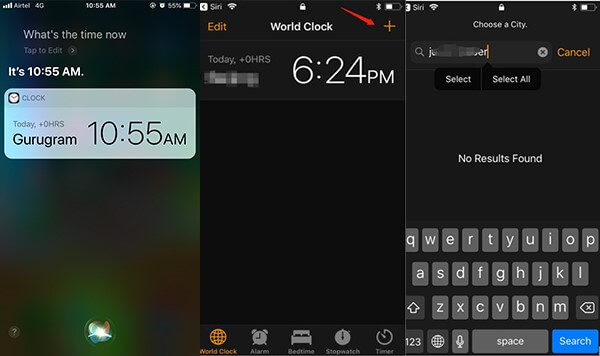
Krok 3: Wkrótce znajdziesz opcję przycisku „Udostępnij”. Po dotknięciu przycisku otwiera się wyskakujące okienko, które pokazuje różne opcje, do których można uzyskać dostęp. Kliknij „Wiadomości”, aby przejść do następnego ekranu.
Krok 4: Wypełnij pole „Do” kilkoma znakami i kliknij „Powrót” na klawiaturze. Musisz nacisnąć przycisk Home lub przesunąć palcem w górę zgodnie z modelem iPhone’a. Pomyślnie uzyskasz dostęp do strony głównej Twojego iPhone’a.
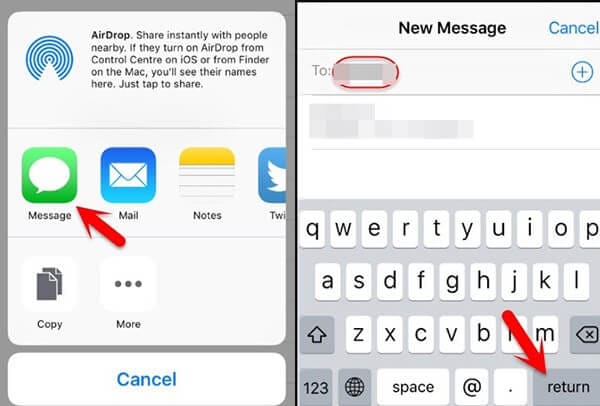
ZALETY
- Podczas tego procesu dane na Twoim iPhonie nie zostaną usunięte.
- Nie musisz uzyskiwać dostępu do żadnego innego narzędzia innej firmy do odblokowania iPhone’a.
Wady
- Jeśli masz wersję systemu iOS, z wyjątkiem 3.2 i 10.3.3, nie możesz użyć tej metody.
- Ta metoda nie ma zastosowania, jeśli Siri nie jest aktywowana na Twoim iPhonie.
Część 6: Często zadawane pytania dotyczące blokady ekranu iPhone’a
- Ile muszę zliczeń, aby odblokować mojego iPhone’a?
Masz około dziesięciu wpisów do odblokowania iPhone’a, po czym urządzenie zostanie całkowicie zablokowane. Po 5th błędny wpis, oczekuje się, że poczekasz minutę, aż spróbujesz ponownie. Po 10th błędny wpis, urządzenie zostaje zablokowane i umożliwia połączenie z iTunes.
- Czy można zresetować hasło iPhone’a za pomocą Apple ID?
Nie, nie można zresetować hasła iPhone’a za pomocą Apple ID. Oba są różnymi środkami bezpieczeństwa i nie można ich zresetować za pomocą innych.
- Co powinienem wiedzieć o kodzie dostępu do czasu przed ekranem?
Kontrola rodzicielska na iPhone’ach używa innego hasła do ograniczania zawartości. Obejmuje to ograniczanie takich rzeczy, jak prywatność, centrum gier, treści internetowe, treści dla dorosłych, aplikacja iTunes i zakupy. Jest również znany jako hasło ograniczające.
- Czy Apple może zresetować zapomniane hasło iPhone’a?
Nie, Apple nie może zresetować zapomnianego hasła iPhone’a. Pomogą one jednak w czynnościach związanych z usuwaniem, resetowaniem i odzyskiwaniem telefonu. Musisz udowodnić, że jesteś właścicielem urządzenia, więc miej przy sobie dowód zakupu.
Wnioski
Ludzie są niezdarni i często zapominają hasła do swoich urządzeń. Nie ma jednak powodów do paniki, ponieważ technologia rozwinęła się na tyle, że w tych sytuacjach pojawiły się luki. W artykule przedstawiono wiele metod ominięcia hasła iPhone’a i uniknięcia tego bałaganu. Odpowiedzi na niektóre często zadawane pytania dotyczyły również blokady ekranu iPhone’a.
Ostatnie Artykuły:

